
Mac, iPhone 또는 iPad를 사용하는 경우 iCloud가이 모든 공간을 어떤 용도로 사용하는지 궁금했을 것입니다. 오늘은 iCloud 동기화의 전체 범위를 안내하고 원할 경우 끄는 방법을 보여 드리겠습니다.
iCloud는 여러 애플리케이션을 동기화하므로 편리 할뿐만 아니라 애플리케이션 (캘린더, 메모, 미리 알림 등)에서 애플리케이션이 올바르게 작동하는 데 필수적입니다. iCloud는 Mac에서 미리 알림을 만들고 동일한 iCloud 계정에 모두 연결되어있는 한 iPhone 또는 다른 Mac에서 즉시 액세스 할 수있는 이유입니다.
OS X에서 iCloud 둘러보기
Mac에서 iCloud 시스템 환경 설정을 열어 시작하겠습니다.
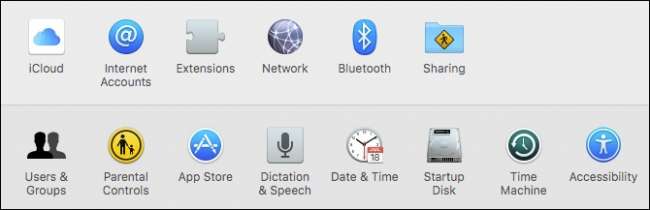
iCloud 환경 설정에 두 개의 반쪽이 표시됩니다. 왼쪽 절반에서는 계정 세부 정보에 액세스하고 가족 공유를 설정하거나 로그 아웃 할 수 있습니다.
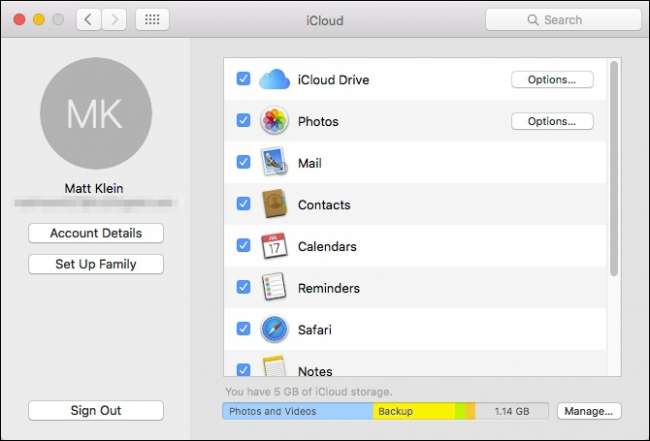
계정 세부 정보를 클릭하여 이름, 연락처, 보안, 결제 정보를 변경하고 iCloud 계정에 연결된 기기를 제거합니다.
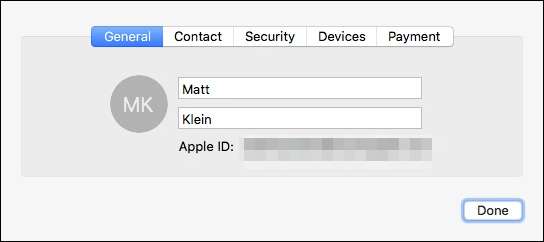
기본 페이지로 돌아 가면 오른쪽 창에 계정에 대한 수많은 iCloud 동기화 옵션이 표시됩니다. 각각을 살펴보고 그 의미에 대해 이야기 해 보겠습니다.
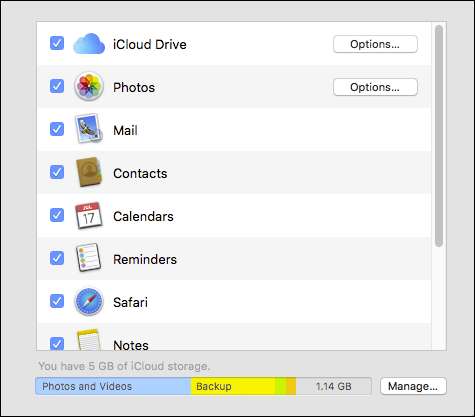
첫째, iCloud에 다양한 문서와 데이터를 저장하는 iCloud Drive 옵션이 있습니다. 그중 가장 중요한 것은 TextEdit, iMovie, Pages 및 iCloud 드라이브를 사용하는 타사 응용 프로그램입니다. 옵션 버튼을 클릭하여 iCloud 드라이브에 데이터를 저장할 수있는 앱을 확인하고 너무 많은 공간을 차지하는 앱을 비활성화 할 수 있습니다.
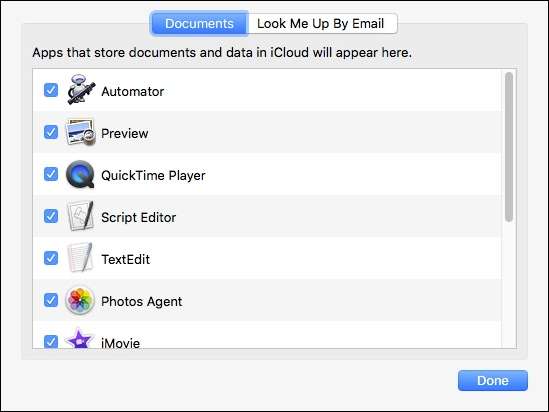
우리는 과거에 iCloud 사진 보관함에 대해 자세히 이야기했습니다. , 여기에서 자세히 설명하지는 않겠지 만 사진 옆에있는 옵션 버튼을 클릭하여 iCloud에 동기화 할 사진 데이터를 제어 할 수도 있습니다.
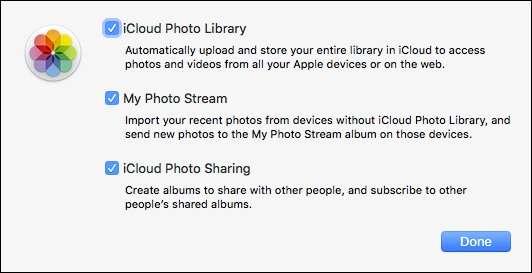
iCloud에 저장된 나머지 데이터에는 다음이 포함됩니다.
우편 : 메일을 동기화하면 한 기기에서 변경 한 사항이 다른 기기에도 반영됩니다. 이것은 나머지 항목과 다르지 않습니다. 따라서 iPhone에서 메일 메시지를 작성하여 보내면 Mac에서 Sent 폴더 등에서 찾을 수 있습니다.
콘택트 렌즈 : 현재 iPhone, iPad 또는 Mac에있는 모든 연락처를 동기화합니다. 변경 사항이나 추가 사항은 분명히 다른 곳에서 복제됩니다.
달력 : 이벤트를 만들거나 약속을 잡으면 다른 기기에 표시됩니다.
미리 알림 : 이전에 미리 알림에 대해 이야기했습니다. , 당신은 더 많은 정보를 위해 그것을 읽고 싶을 수 있습니다. 말할 필요도없이 리마인더를 동기화하면 외출 할 때 내용을 잊지 않도록 할 수 있습니다.
원정 여행 : 모든 북마크와 인터넷 사용 기록을 가지고 있지 않다는 것은 실망 스러울 수 있습니다. 다행히 Safari를 iCloud에 동기화하면 사용중인 Apple 기기에 상관없이 모든 것이 동일하게 유지됩니다.
메모 : 우리 모두는 그것을 기록해야 할 빛나는 순간을 가지고 있습니다. 안타깝게도 갑자기 밤에 일어나서 컴퓨터에 메모를 남기면 다음날 기억하고 싶을 때 가지고 있지 않을 수 있습니다. Notes를 iCloud에 동기화하면 어디를 가든 천재가 함께 할 수 있습니다.
키 체인 : 의심 할 여지없이 유용한 다른 제품과 달리이 문제에 대해 잠시 생각해보세요. 키 체인은 기본적으로 모든 비밀번호를 한 곳에 보관합니다.

Wi-Fi 비밀번호를 입력하고 다른 모든 곳에서 즉시 표시 할 수 있다는 것은 매우 편리하므로 장기적으로는이 항목을 사용하도록 설정하는 것이 좋습니다.
나의 Mac 찾기 : Mac을 잃어 버리는 것은 끔찍할 것입니다. 따라서 "내 Mac 찾기"데이터를 동기화하자마자 필요한 모든 정보가 이미 iPhone 또는 iPad에 있기 때문에 분실하거나 도난당한 Mac을 쉽게 찾을 수 있습니다.
iPhone 또는 iPad에서 iCloud 사용
기기의 설정에서 "iCloud"열기를 탭하여 iPhone 또는 iPad에서 iCloud 동기화 및 공유에 대해 동일한 사용자 화를 수행 할 수 있습니다.
상단에는 사용자 이름과 iCloud가 설정된 이메일 주소가 표시됩니다. 이름을 탭하여 추가 설정을 열 수 있습니다. 이에 대해서는 잠시 후에 자세히 살펴 보겠습니다.

이 iCloud 설정 페이지를 아래로 스크롤하면 Mac에서와 마찬가지로 다양한 iCloud 기능을 활성화 또는 비활성화 할 수 있습니다.
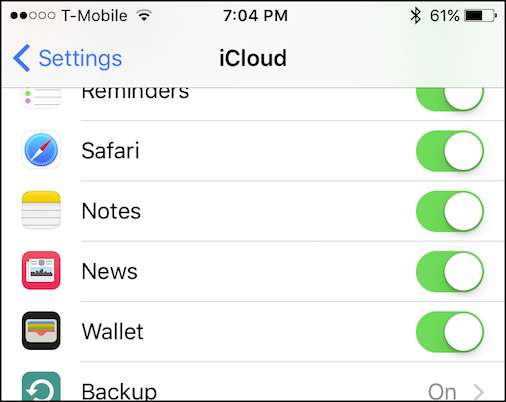
잠시 시간을내어 iCloud Drive 설정을 확인하십시오. 간단히 탭하여이 기능을 끄거나 켤 수 있으며 홈 화면에서 볼지 여부를 선택할 수 있습니다.
또한 사람들이 내 이메일 주소로 나를 검색 할 수있는 앱 목록을 볼 수 있습니다. 원하는 앱에 대해이 기능을 켜거나 끌 수 있습니다.
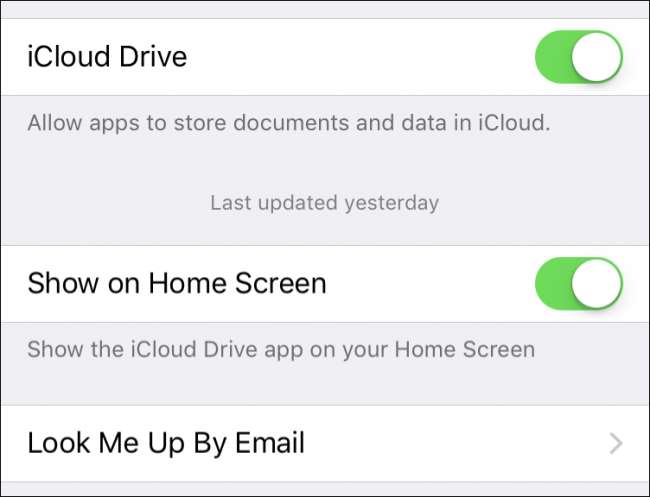
그 아래에는 iCloud Drive를 사용하여 파일을 저장할 수있는 특정 앱 목록이 있습니다. 저장 공간이 부족하거나 앱에서 iCloud Drive를 사용하는 것을 원하지 않는 경우 여기에서 해당 기능을 끌 수 있습니다.
"셀룰러 데이터 사용"항목을 끄는 것을 고려할 수도 있습니다. 이렇게하면 iCloud Drive가 귀중한 데이터 한도를 초과하지 않습니다.
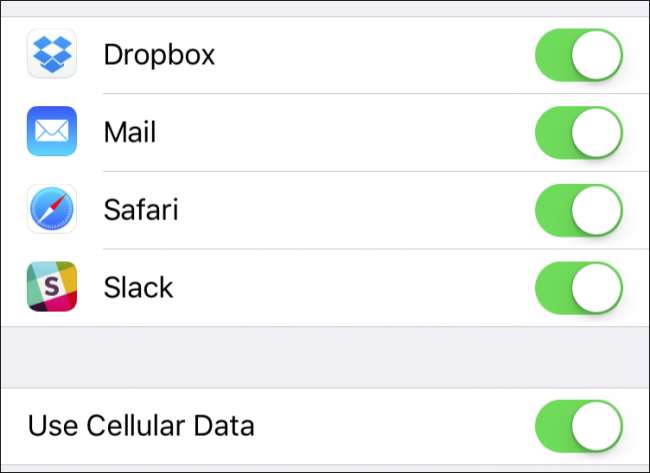
사진 설정 아래에 항상 존재하는 iCloud 사진 보관함 마스터 스위치가있어 원하는 경우 모든 것을 끌 수 있습니다.

그 아래에서 iPhone 저장 용량을 최적화하도록 선택할 수 있습니다. 즉, iPhone (또는 iPad)의 사진과 동영상 크기가 자동으로 축소되어 기기에서 너무 많은 공간을 차지하지 않습니다. 한편 원본은 iCloud Drive에 보관됩니다.
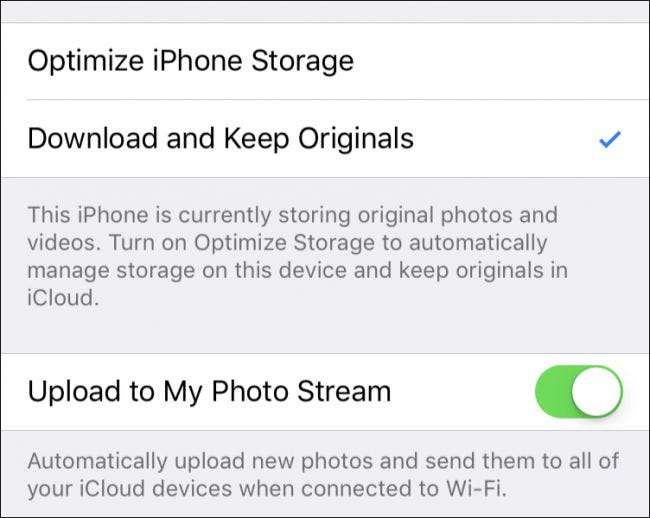
또 하나의 관심 항목은 "연사 사진 업로드"옵션입니다. 즉, 연사 사진을 찍으면 (볼륨 작게 버튼을 누른 상태로) 모든 사진이 사진 스트림에 업로드됩니다. 모든 버스트 사진을 업로드하는 것은 상당 할 수 있고 많은 공간을 차지할 수 있으므로이 기능을 끄는 것이 좋습니다.
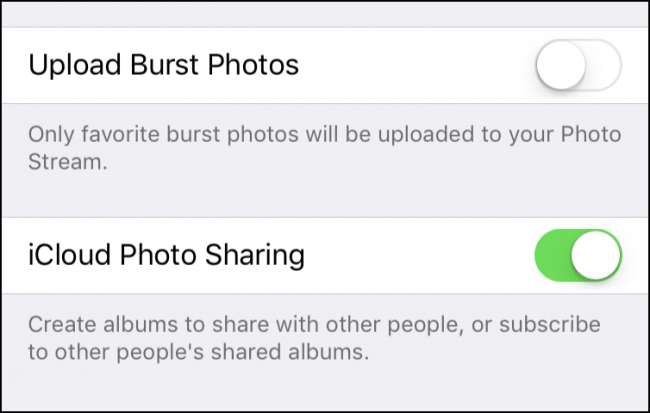
여기에서 마지막 옵션은 iCloud 사진 공유를 활용하는 것입니다. 즉, 다른 사람과 앨범을 공유하고 구독 할 수도 있습니다.
iOS의 iCloud 설정
기본 iCloud 설정 화면에서 이름을 탭하여 iCloud 계정 설정을 확인합니다. 여기에서 Apple ID와 연결된 연락처 정보, 암호 및 신용 카드를 변경할 수 있습니다. 그러나 여기서 가장 흥미로운 기능은 "장치"섹션입니다.
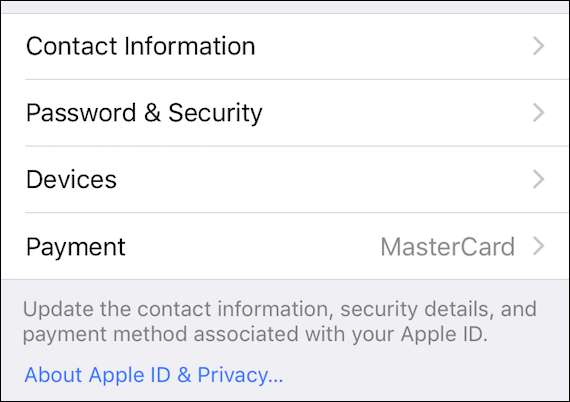
Mac 설정과 마찬가지로 기기 설정을 보면 iCloud 계정에 연결된 모든 기기를 볼 수 있고 모델, 버전, 일련 번호를 볼 수 있으며 계정에서 제거 할 수도 있습니다.
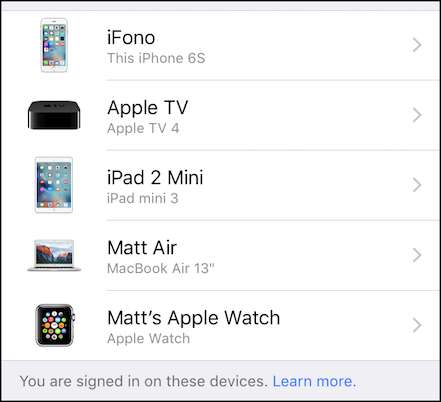
Mac에서와 마찬가지로 iOS의 iCloud 설정을 사용하면 가장 많이 사용하는 (또는 전혀 사용하지 않는) 앱 및 서비스에 맞게 동기화 환경 설정을 맞춤 설정할 수 있습니다.
예상대로 동기화되지 않는 항목이있는 경우 특정 시점에서 실수로 기능을 사용 중지하지 않았는지 확인하는 것도 좋습니다.
당연히 개인적인 필요와 선호도에 따라 이러한 기능을 각각 또는 모두 끌 수 있습니다. 모두 가치가 있고 많은 시간과 노력을 절약 할 수 있다고 생각하지만 다시 알림, 메모 또는 Apple 응용 프로그램에서 구워진 다른 어떤 것도 사용하지 않는다면 끄는 것이 좋습니다. iCloud 공간이 부족하기 시작하면 일부 앱에 대한 동기화를 비활성화하면 도움이 될 수 있습니다.







